Photoshop yalnızca güçlü bir görüntü düzenleyiciye ihtiyaç duyan profesyonellere yönelik bir uygulama değildir. Aynı zamanda dijital görüntüleri düzenleme konusunda derin bir anlayışa sahip olmayan ortalama bir kullanıcının birçok yönden faydalanabileceği çok yönlü bir programdır. Photoshop'un en sık kullanılan bileşenlerinden biri yeniden boyutlandırma aracıdır.
İçindekiler
- Görüntüyü Yeniden Boyutlandırma aracını kullanma
- Kaliteyi kaybetmeden Photoshop'ta bir görüntüyü nasıl yeniden boyutlandırabilirim?
- Dönüştürme aracıyla görüntünün boyutunu ayarlama
- Bir görüntüyü yeniden boyutlandırmak için önceden ayarlanmış şablonları kullanma
Photoshop'ta bir görüntüyü nasıl yeniden boyutlandıracağınız aşağıda açıklanmıştır.
Önerilen Videolar
Kolay
5 dakika
Adobe Photoshop
bilgisayar
Görüntüyü Yeniden Boyutlandırma aracını kullanma
Aşama 1: Boyutunu değiştirmek istediğiniz görseli açtıktan sonra Resim sekmesi. Açılır menüden, Görüntü boyutu alan.
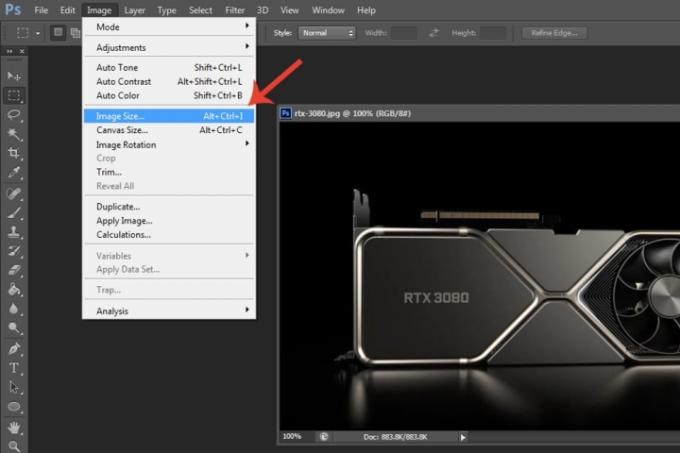
Adım 2: Bu, çeşitli yapılandırma seçenekleriyle görüntünün boyutunu özelleştirebileceğiniz ayrı bir pencere açacaktır. Genişliği veya yüksekliği değiştirmek için, içindeki sayıya çift tıklayarak mevcut boyutunun listelendiği kutuyu vurgulayın ve ardından yeni bir genişlik veya yükseklik girin. Hangi alanı seçtiğinize bağlı olarak Photoshop, en boy oranını korumak için otomatik olarak yeni bir yükseklik/genişlik girecektir.
Ancak hem genişliği hem de yüksekliği manuel olarak girmek istiyorsanız Oranları sınırla kutu. Uygun genişlik/yükseklik girmemenin görüntünün bozulmasına yol açabileceğini lütfen unutmayın.
Kaliteyi kaybetmeden Photoshop'ta bir görüntüyü yeniden boyutlandırmak istiyorsanız (ne yaptığınızı bilmiyorsanız), Oranları sınırla kutusu seçilir.
Tıklamak TAMAM işin bittiğinde.
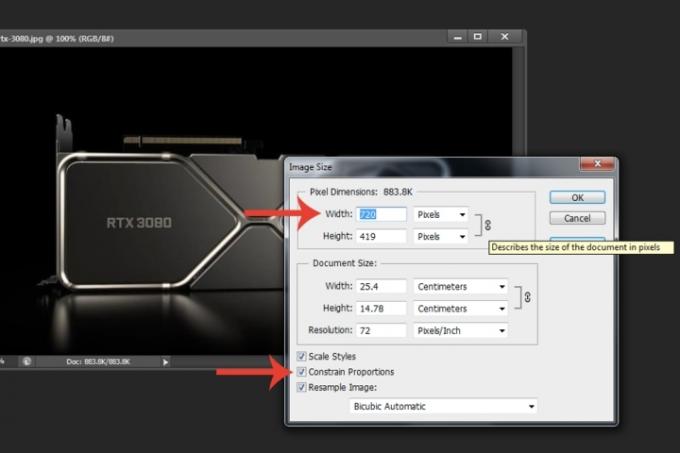
İlgili
- Dizüstü bilgisayarları nasıl test ederiz?
- Karanlık ağa nasıl erişilir
- Photoshop'ta hemen kullanabileceğiniz 5 muhteşem AI özelliği
Kaliteyi kaybetmeden Photoshop'ta bir görüntüyü nasıl yeniden boyutlandırabilirim?
Ek olarak Oranları sınırlaPhotoshop'un görüntü kalitesini korumak için sunduğu diğer bir özellik de Bikübik daha pürüzsüz önceden ayarlanmış.
Aşama 1: Aç Görüntü boyutu aracılığıyla pencere Resim sekmesi.
Adım 2: Bir görüntüyü büyütüyorsanız önceki bölümde açıklandığı gibi görüntünün boyutunu ayarlayın. İşiniz bittiğinde alttaki açılır menüyü tıklayın ve Bikübik daha pürüzsüz (büyütme için en iyisi).
Bir görüntüyü küçültüyorsanız, Bikübik bharper (azaltma için en iyisi) seçenek. Tıklamak TAMAM.
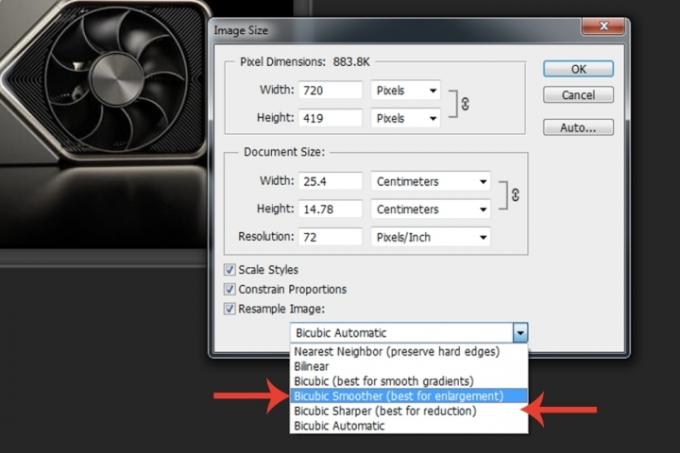
Dönüştürme aracıyla görüntünün boyutunu ayarlama
Dönüştür aracı, dosyanın temel boyutlarını değiştirmeden görüntünün boyutunu değiştirmenin başka bir yoludur. Ayrıca Photoshop'ta bir görüntüyü yeniden boyutlandırmak için bir tür kısayol görevi görür.
Aşama 1: Resmin seçildiğinden emin olun. Kullan Ctrl + A Bunu yapmak için klavye kombinasyonunu kullanın. Şimdi tıklayın Düzenlemek sekme > Dönüştür > Ölçek.
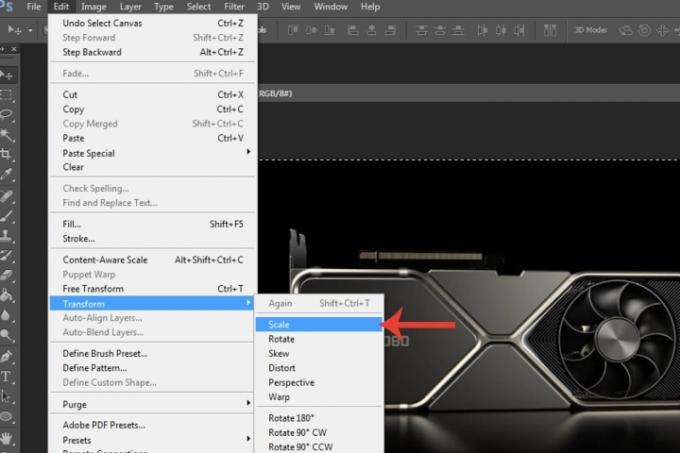
Adım 2: Resminizi ölçeklendirmek için görüntünüzün her bir bölümünün köşesinde ve yanlarında küçük dikdörtgen kutuyu sürükleyin. Alternatif olarak şunu kullanın: Ctrl + T Ölçek aracını etkinleştirmek için klavye kısayolu.

Bir görüntüyü yeniden boyutlandırmak için önceden ayarlanmış şablonları kullanma
Photoshop, genişliği ve yüksekliği kendiniz manuel olarak değiştirmeden görüntünün boyutunu değiştirmenize yardımcı olabilecek çeşitli varsayılan görüntü boyutu seçenekleri sunar. Photoshop'un daha yeni sürümlerinde, Uymak içindeki açılır menü Görüntü boyutu Aralarından seçim yapabileceğinizi görmek için pencere.
Editörlerin Önerileri
- PDF dosyaları Windows, macOS veya web'de nasıl birleştirilir?
- Outlook'ta bir e-posta nasıl geri çağrılır
- Steam'de oyunlar nasıl hediye edilir?
- Spotify Premium nasıl iptal edilir
- Dizüstü bilgisayar fanı nasıl temizlenir
Yaşam tarzınızı yükseltinDigital Trends, en son haberler, eğlenceli ürün incelemeleri, anlayışlı başyazılar ve türünün tek örneği olan ön incelemelerle okuyucuların teknolojinin hızlı tempolu dünyasını takip etmelerine yardımcı olur.



